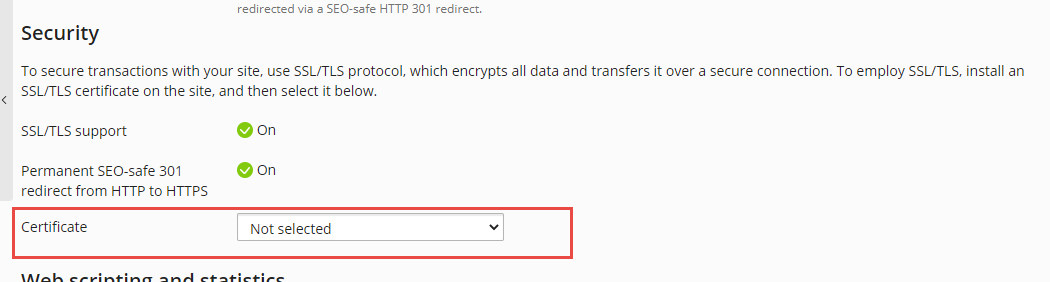Makalemizde CSR oluşturma ve SSL dosyalarının yüklenme aşamaları, Web Barındırma servislerimizde de
kullandığımız Plesk Panel referans alınarak anlatılmıştır. Web siteniz farklı bir platformda yer alıyor ise
Plesk Panel ile ilgili adımları geçerek Comodo ürün ekranından devam edebilirsiniz.
- Öncelikle Hizmetler>>Hizmetlerim>>Hosting hizmetinizin karşısında bulunan YÖNET butonuna
tıklayalım. Gelecek ekranda One Click Login altında Plesk butonuna tıklayalım. Artık Plesk
panelinden SSL/TLS Certificate menüsüne ulaşarak csr oluşturmaya başlayabiliriz.
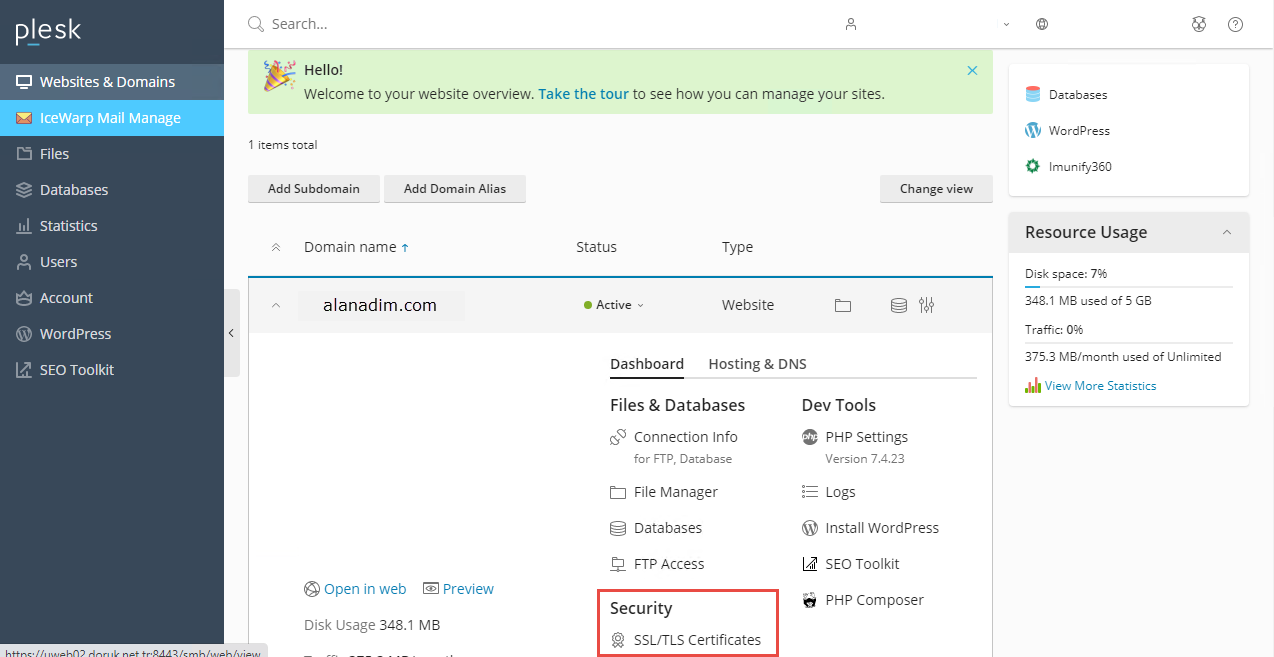
NOT: Bazı Plesk Vesiyonlarında SSL/TLS Certificates'e tıklandıktan sonra aşağıdaki gibi ekranlarla karşılaşabilirsiniz.
Advanced Settings ya da Manage butonlarını kullanarak bir sonraki ekrana geçebilirsiniz.

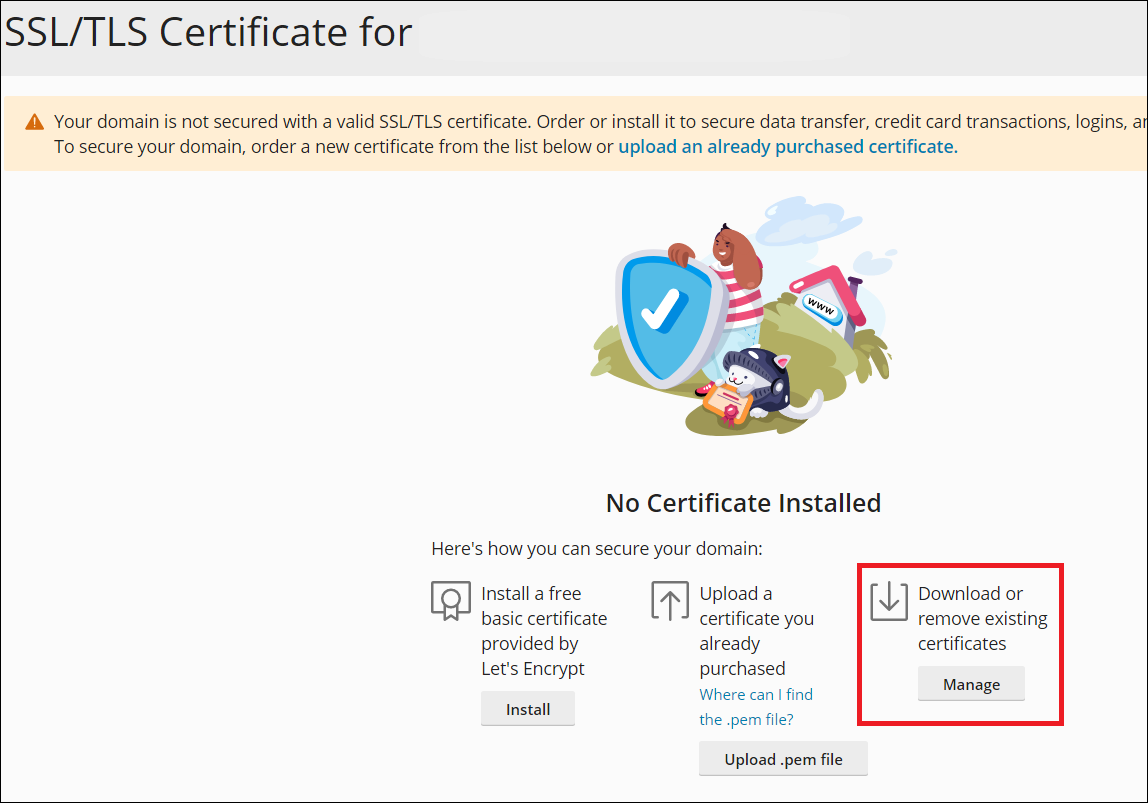
- Add SSL/TLS certificate butonuna tıklayarak aşağıdaki ekrana ulaşalım. * ile işaretlenmiş
alanların Türkçe karakter kullanılmadan doldurulması gereklidir.
Certificate name: Ssl'in hangi domaine ve yıla ait olduğunu belirtecek şekilde
isimlendirebilirsiniz.
Bits: 2048 olmalı.
Country: Turkey
State or province: İlçe ismi
Location(City):İl ismi
Organization name(Company): Unvan bilgileri yazılır.
Domain name: alanadi.com (Eğer wildcard ssl aldı iseniz, *.alanadim.com şeklinde
yazılmalıdır. Alanadi.com şekinde yazılması aynı zamanda www. Subdomainini de
kapsamaktadır. Bu neden ile csr'de www kullanılmasına gerek bulunmamaktadır.)
Email: Geçerli mail adresi yazılır.
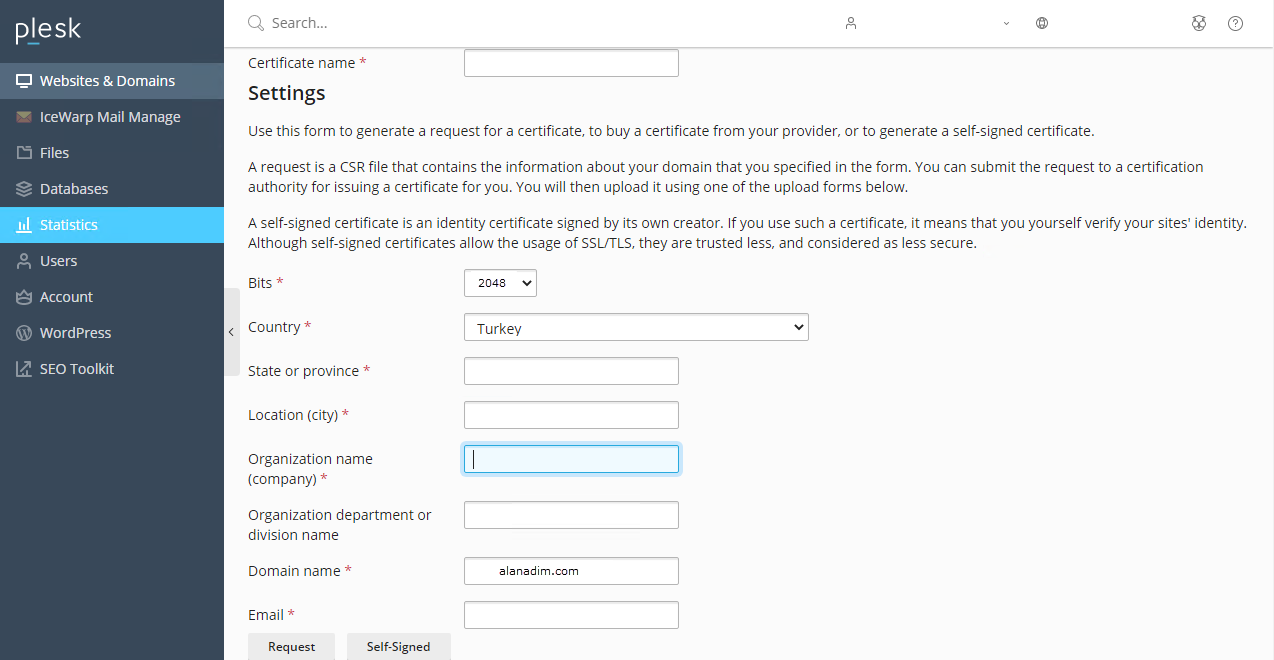
- Bilgiler doldurulup Request butonuna tıklayalım. Aşağıdaki ekrandaki gibi CSR ve Private Key
oluşacaktır.
*Buradaki csr ve private key'in silinmemesi gereklidir. Metin içeriklerini kopyalayıp notepad
aracılığı ile ".txt" dosyasına kaydederek bu bilgileri yedek alabilirsiniz.
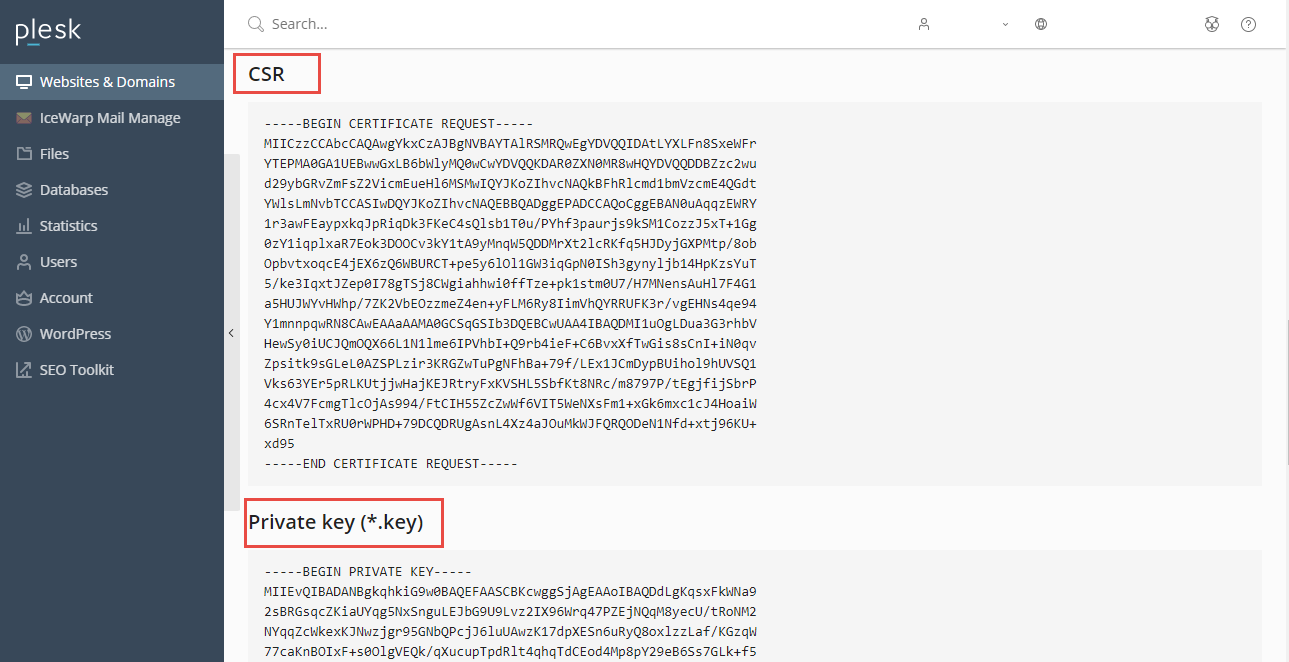
- Doruk.net.tr/login sayfasına geri gelerek Hizmetler>>Hizmetlerim>>Comodo ürünü
karşısındaki YÖNET butonuna tıklayalım. Sertifika tanımlarını başlatmak için ekran
görüntüsünde Sertifika Talebi gönder butonuna tıklayalım.
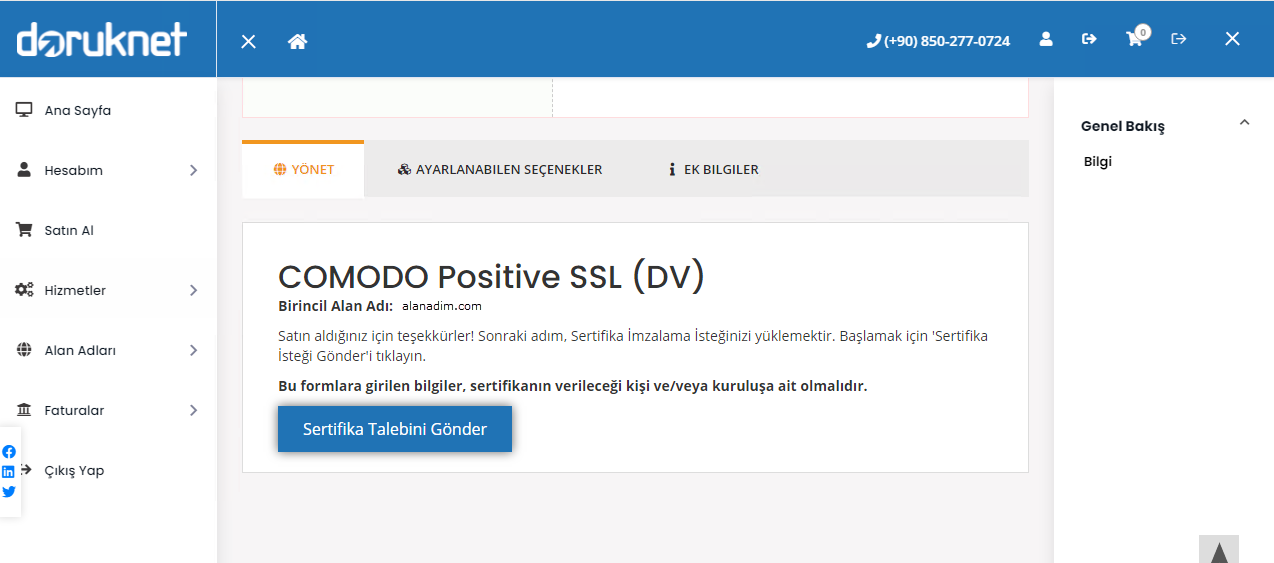
- Plesk panelde oluşturduğumuz CSR'yi kopyalayıp, panelde Sertifika İmzalama Talebi altındaki
alana yapıştıralım. CSR Gönderin butonuna tıklayarak bir sonraki adıma geçelim.
*CSR içeriğini kopyalarken -----BEGIN CERTIFICATE REQUEST----- ve -----END CERTIFICATE
REQUEST----- kısımlarını eksiksiz aldığımıza emin olmalıyız.
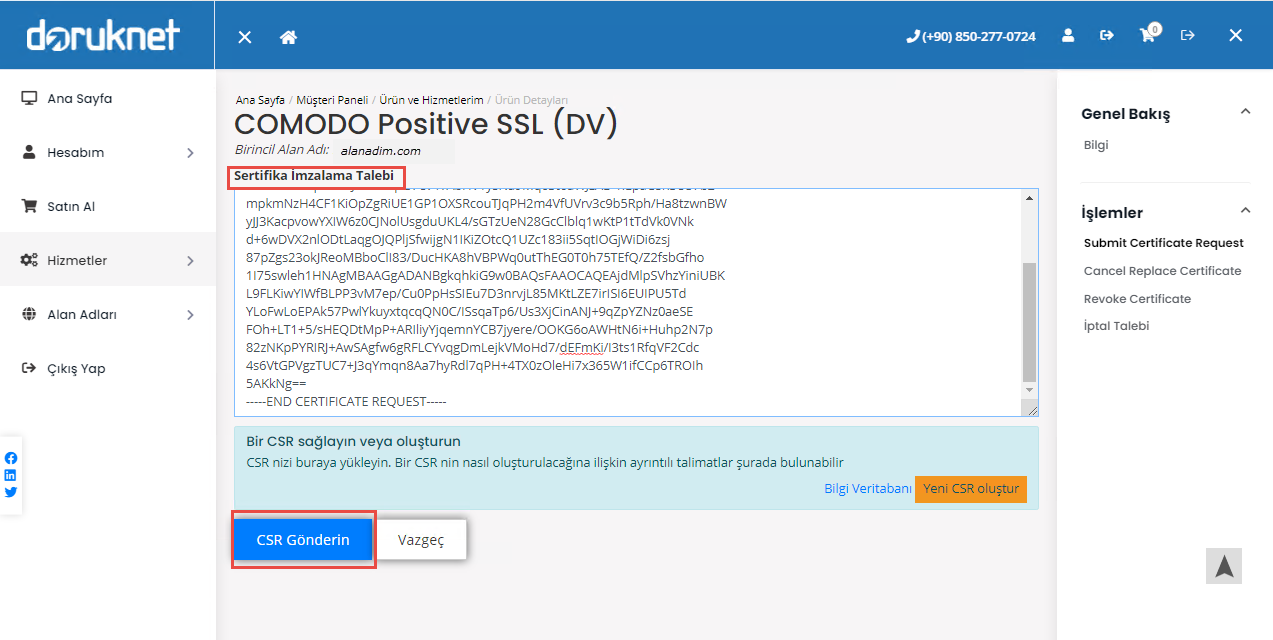
- Bu adımda alan adının doğrulanması için kullanılacak yöntemi seçiyoruz. Burada biz DNS
girişini seçerek ilerledik. Alt alan adı ve değer kısımları her alan adı için farklı olacaktır. DNS
bölgesinde CNAME kaydı olarak kaydedip, Doğrulama İsteği Gönderin butonuna tıklayınız.
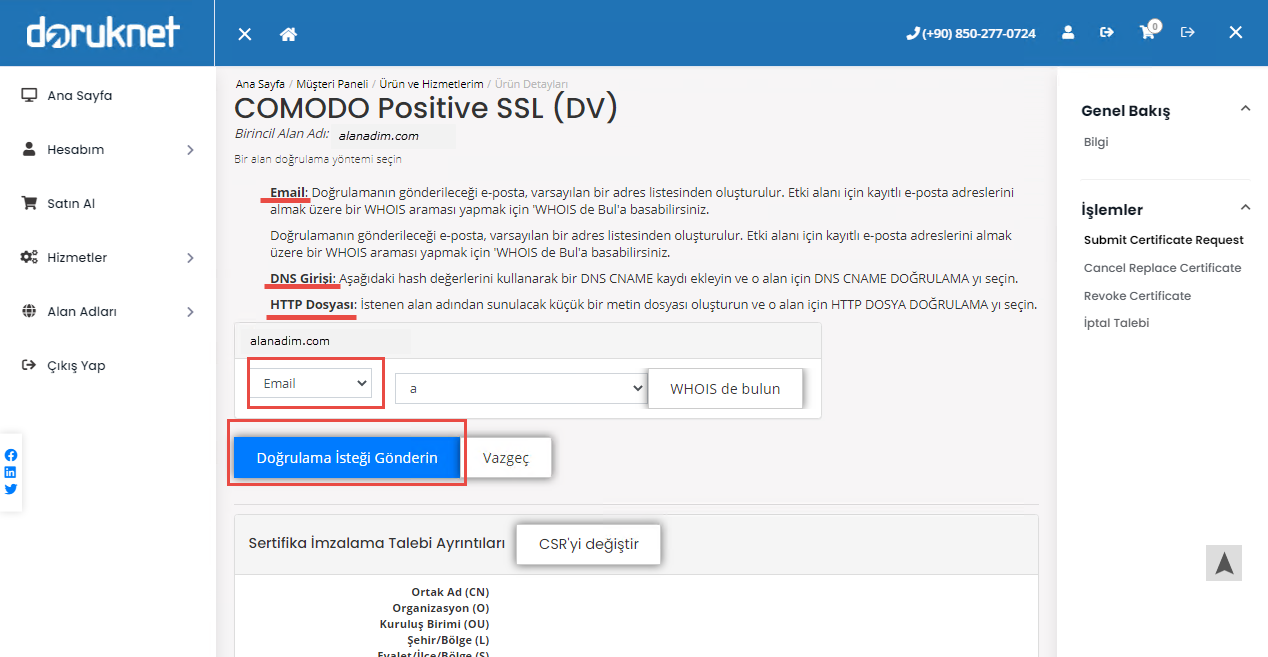
- 24 saat içerisinde doğrulama yapılıp sertifikanız ekrana yüklenecektir. Aynı zamanda yetkili eposta adresinize mail olarak gönderilecektir. Aralıklarla bu ekranı kontrol edebilirsiniz.
Sertifikayı İndir butonu ile ".zip" dosyamızı indirelim.
* Private key ile ssl uyuşmadığında, kullanılan csr silindiğinde private keye ulaşılamadığında A
ile işaretli Sertifikayı İptal Et butonu ile mevcut ssli iptal ederek yeni csr dosyası ile işlemleri
tekrar başlatabilirsiniz.
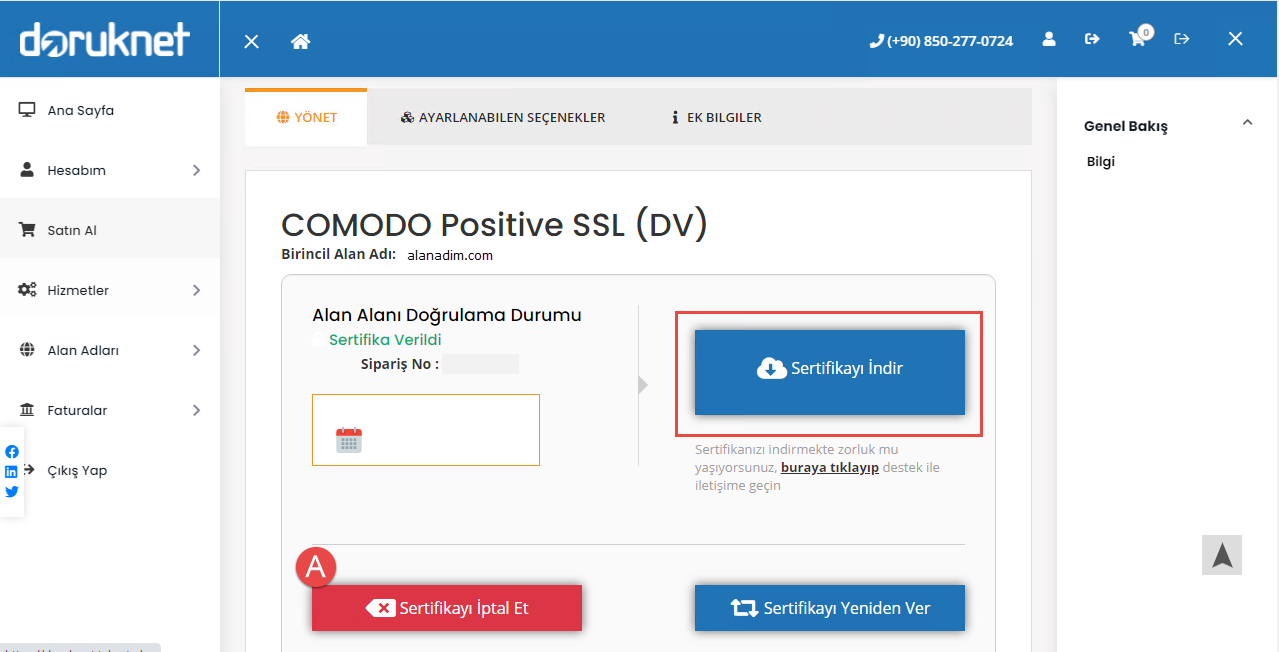
- ".zip" dosyamızın içindeki dosyalar aşağıdaki gibidir. Alan adınızın olduğu dosya esas sertifika
dosyamızdır. Plesk panelde csr ve private key dosyalarımızın bulunduğu ssl'de Certficate(*.crt) alanına
yüklenir.
"-CA.crt" uzantılı iki dosya ise CA certificates(*-ca.crt) alanına yüklenir. Upload Certificate ile
kaydedilir.
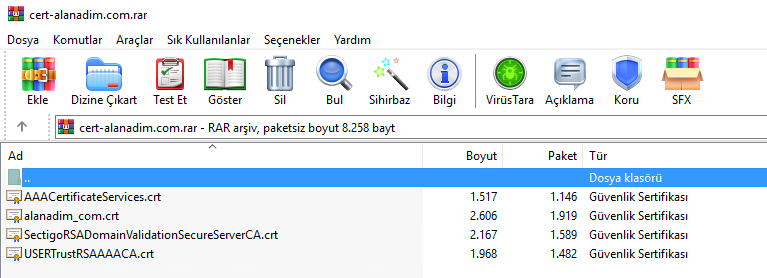
- Dosyaların yükleneceği plesk panel alanları:
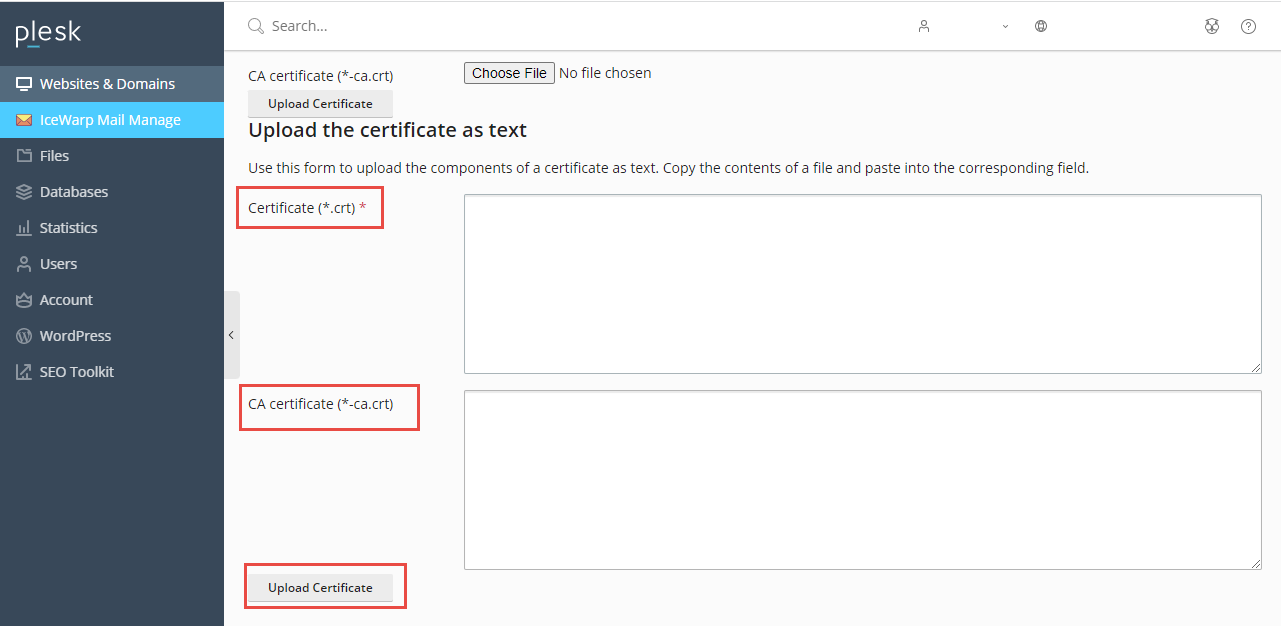
- Plesk panelde kaydettiğiniz sertifikayı, Barındırma ve DNS sekmesi altından ulaşacağınız Barındırma ayarlarından seçerek kaydediyoruz. Artık
tarayıcıda web sitemizi açtığımızda güncel SSLimizi görebiliriz.